Laragon提供了一站式PHP开发环境部署方案,集成Apache、MySQL、PHP和Node.js,支持快速配置虚拟主机、SSL域名访问、phpMyAdmin数据库管理、多PHP版本切换及Laravel队列任务调度,显著简化Windows下的开发环境搭建流程。
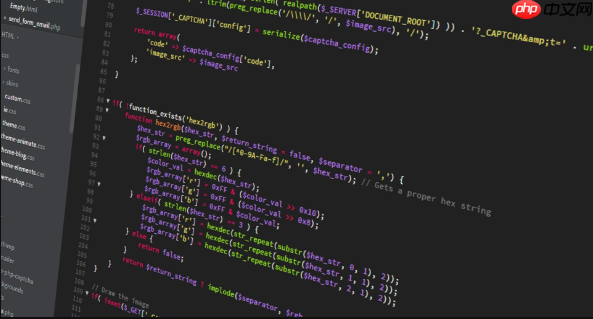
如果您在Windows系统上需要快速部署PHP开发环境,但面对复杂的配置流程感到困扰,Laragon提供了一种高效且易于管理的解决方案。通过集成常用服务和自动化配置,可以显著减少手动设置的时间。
本文运行环境:联想ThinkPad X1 Carbon,Windows 11
使用Laragon的第一步是完成软件的安装与初始化运行。该工具内置了Apache、MySQL、PHP和Node.js等组件,避免了单独下载和配置的繁琐过程。
1、访问Laragon官网下载最新版本的安装包,推荐选择完整版以获得全部功能支持。
立即学习“PHP免费学习笔记(深入)”;
2、双击安装文件,按照向导提示完成安装路径的选择和组件的部署。
3、启动Laragon应用程序,点击主界面左上角的“Start All”按钮,自动启动所有关联服务。
4、确认右下角系统托盘中的Laragon图标变为绿色,表示服务器已正常运行。
Laragon支持快速创建基于自定义域名的虚拟主机,便于模拟真实网站环境进行本地测试。
1、将项目文件夹放置于Laragon的www目录下,例如命名为myproject。
2、在Laragon主界面点击“Menu” > “Nginx/Apache” > “Hosts” > “Add Domain”,输入希望使用的域名如myproject.test。
3、选择是否启用SSL证书,勾选后会自动生成HTTPS支持。
4、点击“OK”后,Laragon会自动修改hosts文件并重启Web服务,此时可通过浏览器访问http://myproject.test。
Laragon集成了phpMyAdmin,允许开发者无需额外安装即可对MySQL数据库进行可视化操作。
1、确保MySQL服务已在Laragon中成功启动。
2、点击主界面上的“MySQL”按钮,选择“phpMyAdmin”选项,自动在默认浏览器中打开管理页面。
3、登录用户名为root,密码为空,进入后可直接创建数据库、导入SQL文件或执行查询语句。
4、若需修改root密码,可在Laragon菜单中选择“MySQL” > “Change Root Password”进行设置。
不同项目可能依赖特定版本的PHP,Laragon支持一键切换多个预装的PHP版本,提升开发灵活性。
1、点击Laragon主界面右下角显示的当前PHP版本号(如8.1.0)。
2、从弹出列表中选择目标版本,例如7.4.33或8.2.12。
3、系统将自动停止服务并切换PHP核心文件,完成后重新启动所有服务。
4、验证切换结果,在命令行输入php -v,确认输出版本与所选一致。
对于需要处理异步任务的PHP应用,Laragon可通过集成的Terminal快速启动Laravel Scheduling或Queue Worker。
1、右键点击Laragon系统托盘图标,选择“Terminal”打开内置终端窗口。
2、进入目标项目目录,执行命令 php artisan schedule:work 启动定时任务监听器。
3、另开一个终端实例,运行 php artisan queue:work 处理队列任务。
4、保持终端窗口开启,确保后台进程持续运行,关闭窗口将终止任务执行。
以上就是如何使用Laragon简化Windows PHP环境的搭建处理方法?的详细内容,更多请关注php中文网其它相关文章!

PHP怎么学习?PHP怎么入门?PHP在哪学?PHP怎么学才快?不用担心,这里为大家提供了PHP速学教程(入门到精通),有需要的小伙伴保存下载就能学习啦!




Copyright 2014-2025 https://www.php.cn/ All Rights Reserved | php.cn | 湘ICP备2023035733号